ปิดการเล่นวิดีโออัตโนมัติใน Firefox และ Chrome

เรียนรู้วิธีปิดเสียงวิดีโอที่กวนใจใน Google Chrome และ Mozilla Firefox ด้วยบทแนะนำนี้.
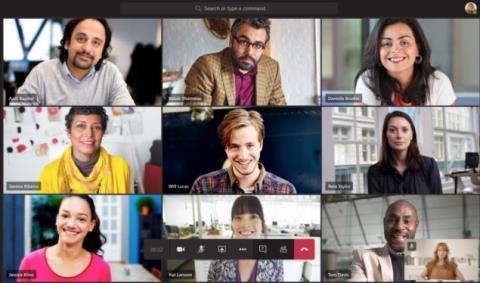
องค์กรต่างๆ ทั่วโลกได้เปลี่ยนไปใช้เครื่องมือการทำงานร่วมกันอย่างใดอย่างหนึ่งหรืออย่างอื่นในช่วงการระบาดของโคโรนาไวรัส แม้ว่าบริษัทหลายแห่งจะสงวนตัวเองไว้กับบางสิ่งที่ง่ายอย่าง Zoom หรือ Google Meet สำหรับผู้ที่ต้องพึ่งพายูทิลิตี้สำนักงานของ Microsoft Teams ก็ได้รับความนิยมในระดับหนึ่ง
เช่นเดียวกับบริการอื่นๆ ที่พยายามจับคู่ชุดคุณลักษณะที่ครอบคลุมของ Zoom อย่างต่อเนื่อง Microsoft ได้เปิดตัวการอัปเดตแอป Teams อย่างต่อเนื่องในแพลตฟอร์มต่างๆ ยักษ์ใหญ่ Redmond ได้เริ่มให้ผู้ใช้สามารถดูผู้เข้าร่วมได้ถึง 9 คนในระหว่างการประชุมบน Teams ในรูปแบบตาราง 3×3 เพื่อให้คุณมองเห็นผู้คนได้มากที่สุดเท่าที่เป็นไปได้
โพสต์ต่อไปนี้จะช่วยคุณเปิดใช้งานการดูวิดีโอ 3×3 บน Microsoft Teams เพื่อให้คุณสามารถดูผู้เข้าร่วมทั้งหมดในการประชุมได้
สารบัญ
คุณสามารถเห็นผู้เข้าร่วมในการประชุม Teams ได้พร้อมกันกี่คน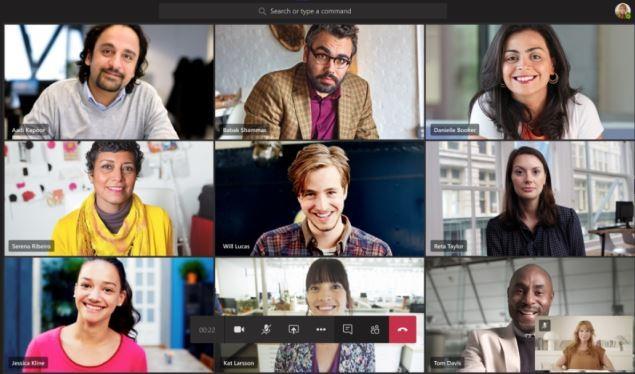
จนถึงต้นสัปดาห์นี้ Microsoft อนุญาตให้ดูสมาชิกได้สูงสุด 4 คนเท่านั้นที่มีการใช้งานล่าสุดในเซสชันการประชุม หลังจากอัปเดตล่าสุด(18 พฤษภาคม 2020) คุณจะดูผู้เข้าร่วมได้สูงสุด 9 คนในรูปแบบ 3×3 เมื่อดำเนินการประชุมทางวิดีโอ
เนื่องจากบริการนี้รองรับผู้เข้าร่วมการประชุมได้มากถึง 250 คน สมาชิกที่เหลือจะแสดงเป็นไอคอนที่ด้านล่างของหน้าจอ
ในทางตรงกันข้าม Zoom ให้ผู้ใช้ดูผู้เข้าร่วมได้สูงสุด 49 คนในตารางเดียว ในขณะที่ Google ให้คุณดูสมาชิกได้สูงสุด 12 คนใน Google Meet
วิธีแสดงมุมมองวิดีโอ 3×3 บน Microsoft Teams
คุณลักษณะการดูวิดีโอ 3×3 บน Microsoft Teams จะปรากฏขึ้นเมื่อมีสมาชิกอย่างน้อยเก้าคนเข้าสู่ระบบในหน้าจอการประชุม ทีมจะเปลี่ยนมุมมองเป็นตาราง 3×3 โดยอัตโนมัติเมื่อตรวจพบผู้เข้าร่วมทั้งหมด 10 คนบนหน้าจอของคุณ
ต่างจาก Google Meet ตรงที่ยังไม่มีวิธีเปลี่ยนเลย์เอาต์ของผู้เข้าร่วมที่แสดงบนหน้าจอของคุณใน Teams ด้วยตนเอง
ไม่ได้รับการดูวิดีโอ 3 × 3? รับรองว่า…
คุณสามารถเปิดใช้งานเลย์เอาต์วิดีโอ 3×3 หากคุณปฏิบัติตามเงื่อนไขต่อไปนี้:
เพิ่มผู้เข้าร่วมอย่างน้อย 9 คนที่ไม่ใช่ตัวคุณเอง
เพื่อให้เลย์เอาต์วิดีโอ 3×3 ใหม่ใช้งานได้ คุณต้องเพิ่มผู้เข้าร่วมอย่างน้อย 9 คนในหน้าจอการโทร โดยไม่นับตัวคุณเอง
คุณสามารถเพิ่มผู้เข้าร่วมใหม่ภายในหน้าจอการประชุมโดยคลิกที่ปุ่ม "แสดงผู้เข้าร่วม" ที่ด้านล่าง แล้วเพิ่มชื่อผู้ใช้หรือที่อยู่อีเมลลงในช่องใต้ "ผู้คน" หรือโดยการคัดลอกและส่งลิงก์คำเชิญไปยังผู้ใช้ที่คุณต้องการ เพื่อเพิ่ม. 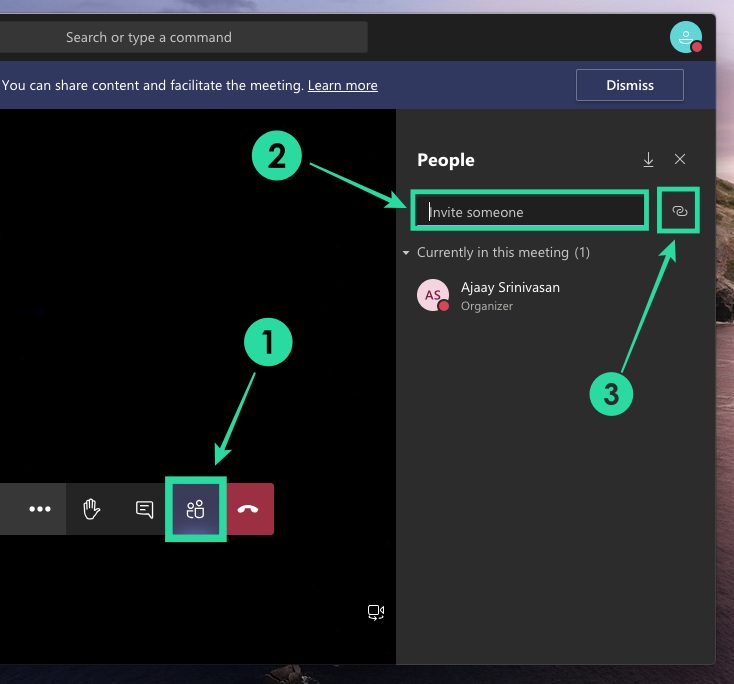
เปิดวิดีโอของคุณและขอให้ผู้อื่นเปิดใช้งานวิดีโอ
Microsoft ได้ชี้แจงอย่างชัดเจนว่ามุมมองกริด 3 × 3 จะปรากฏขึ้นก็ต่อเมื่อผู้เข้าร่วมเปิดวิดีโอไว้
หากผู้เข้าร่วมไม่ได้เปิดใช้งานวิดีโอจากด้านข้าง รูปภาพโปรไฟล์ของพวกเขาจะแสดงขึ้นหรือชื่อย่อจะแสดงในตาราง คุณสามารถเปิดกล้องได้โดยสลับไอคอนกล้องที่ด้านล่างของหน้าจอไปที่ตำแหน่งเปิด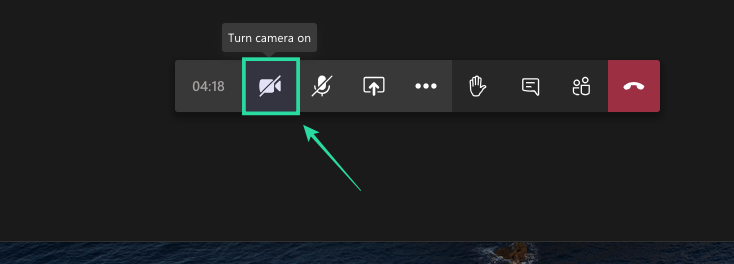
เปิดใช้งานไมโครโฟนของคุณและพูดอย่างกระตือรือร้น
ทีมจะจัดลำดับความสำคัญในการรับคุณภายในตารางเริ่มต้นหากคุณกำลังพูดในระหว่างการประชุม นอกจากการแสดงวิดีโอกับบุคคลแล้ว ผู้ใช้จะปรากฏในตารางก็ต่อเมื่อพวกเขากำลังใช้เสียงพูดในระหว่างการประชุม
หากต้องการเปิด (หรือเปิดเสียง) ไมโครโฟนสำหรับตัวคุณเอง ให้แตะปุ่มไมโครโฟนที่ด้านล่างของหน้าจอการโทร 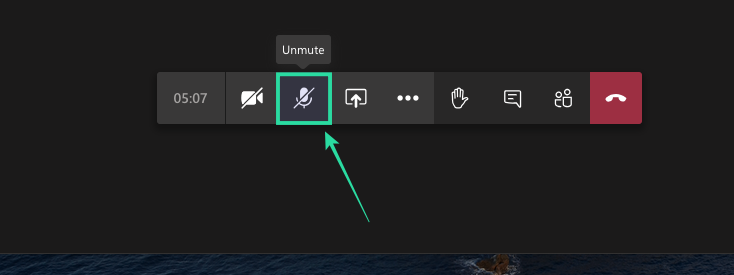
ออกจากระบบและเข้าสู่ระบบอีกครั้งใน Teams
ในการตอบกลับโพสต์ UserVoice เกี่ยวกับคุณลักษณะนี้ เจ้าหน้าที่ด้านวิศวกรรมของ Teams กล่าวว่าการดูวิดีโอแบบ 3×3 ได้เปิดตัวอย่างสมบูรณ์สำหรับทุกคนที่ใช้ไคลเอ็นต์ Microsoft Teams บน Windows และ Mac
หากคุณยังไม่เห็นฟีเจอร์นี้ขณะจัดการประชุม คุณสามารถลองลงชื่อออกจากแอป Teams บนพีซีแล้วลงชื่อเข้าใช้อีกครั้ง 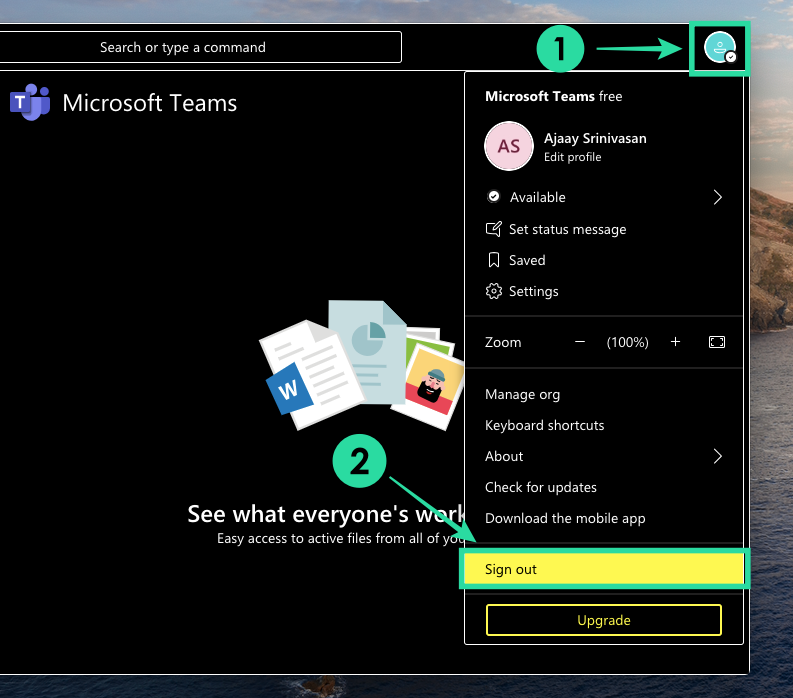
คุณสามารถดูผู้เข้าร่วมมากกว่า 9 คนได้หรือไม่
Microsoft กล่าวว่าได้เสร็จสิ้นการเปิดตัววิดีโอมุมมอง 3×3 ใหม่ใน Teams แล้ว นอกจากนี้ ยังรับทราบด้วยว่าตาราง 3×3 เป็นเพียงจุดเริ่มต้น และกำลังดำเนินการอย่างแข็งขันในการรวมวิดีโอเพิ่มเติมในระหว่างเซสชันการประชุม
ทีมสนับสนุนของ Microsoft Teams ได้ยืนยันด้วยว่าความสามารถในการดูผู้เข้าร่วมในการประชุมมากขึ้นจะถูกขยายไปยังแอป Teams บนอุปกรณ์เคลื่อนที่
คุณทำอะไรได้อีก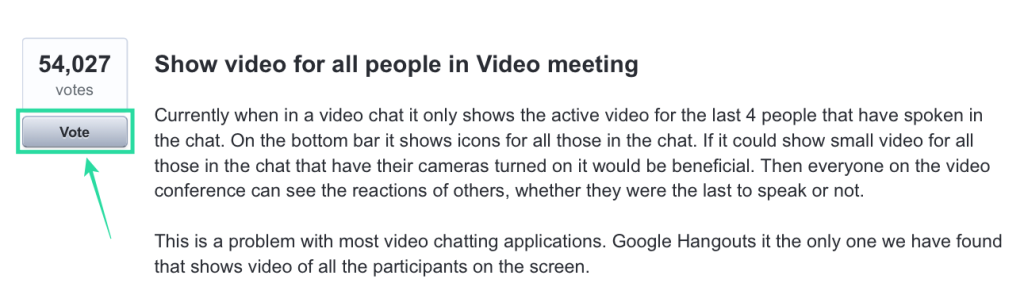
แม้ว่า Microsoft ได้ให้คำมั่นว่าจะสามารถดูผู้คนใน Teams ได้มากขึ้น แต่คุณยังสามารถให้เสียงของคุณได้ยินในUserVoiceที่ขอคุณลักษณะนี้ในครั้งแรก
UserVoice ได้รับคะแนนโหวตมากกว่า 54K และคุณยังสามารถลงคะแนนสำหรับคุณลักษณะนี้ได้โดยการลงทะเบียนที่อยู่อีเมลของคุณ ซึ่งคุณจะได้รับการอัปเดตเกี่ยวกับสถานะและความพร้อมใช้งานของคุณลักษณะ
คุณรู้สึกตื่นเต้นที่จะลองใช้การดูวิดีโอ 3×3 ใหม่ใน Microsoft Teams หรือไม่ คุณคิดว่าการดูผู้เข้าร่วม 9 คนบนหน้าจอของคุณมากเกินพอที่จะเห็น แทนที่จะเป็นตารางสมาชิกของ Zoom 49 คนหรือไม่ แจ้งให้เราทราบในความคิดเห็นด้านล่าง
เรียนรู้วิธีปิดเสียงวิดีโอที่กวนใจใน Google Chrome และ Mozilla Firefox ด้วยบทแนะนำนี้.
ในช่วงหลายปีที่ผ่านมา เราได้เห็นการเปิดตัวเครือข่ายเซลลูลาร์รุ่นต่อไปเรื่อยๆ การมาถึงของ 5G เป็นเรื่องที่น่าตื่นเต้น มีผู้ให้บริการรายใหญ่
วิธีการเปิดหรือปิดระบบการเข้ารหัสไฟล์ใน Microsoft Windows ค้นพบวิธีการที่แตกต่างกันสำหรับ Windows 11.
วิธีเปิดใช้งาน Ad-Blocker บนอุปกรณ์ Android ของคุณและทำให้พบกับโฆษณารบกวนบน Kiwi Browser ได้อย่างมีประสิทธิภาพมากที่สุด.
ไม่มีวิธีการที่แน่นอน 100 เปอร์เซ็นต์ในการตรวจสอบว่าบางคนออนไลน์จริงๆ บนเฟสบุ๊คเมื่อเขาแสดงว่าออฟไลน์
เรียนรู้วิธีลบรูปโปรไฟล์จาก Microsoft Teams สำหรับทั้งมือถือและคอมพิวเตอร์ ด้วยขั้นตอนง่ายๆ ที่จะช่วยเพิ่มความเป็นส่วนตัวของคุณ
ทุกไฟล์ใน Windows 11 มีนามสกุลไฟล์ที่ทำให้คุณทราบประเภทไฟล์ แต่ค่าเริ่มต้นไม่แสดงให้เห็น นี่คือวิธีที่จะช่วยให้คุณแสดงนามสกุลไฟล์ได้อย่างง่ายดาย
หากต้องการใช้ Dynamic Lighting บน Windows 11 23H2 ให้เปิดการตั้งค่า > การกำหนดค่าส่วนบุคคล > Dynamic Lighting เปิดคุณสมบัติและกำหนดค่าเอฟเฟกต์
ใน Windows 11 หากต้องการแชร์เครื่องพิมพ์ท้องถิ่นผ่านเครือข่าย ให้เปิดตัวเลือกแชร์เครื่องพิมพ์นี้ในการตั้งค่าเครื่องพิมพ์ นี่คือวิธีการ
หากต้องการแชร์ไฟล์บน Windows 11 ในเครือข่าย ให้เปิดแท็บการแชร์โฟลเดอร์ คลิกแชร์ เลือกผู้ใช้หรือกลุ่ม เลือกสิทธิ์ แล้วคลิกแชร์
ค้นพบวิธีแก้ปัญหา Microsoft Teams ที่ปรากฏขึ้นซ้ำ ๆ ด้วยเคล็ดลับและแนวทางการตั้งค่าที่มีประสิทธิภาพที่จะช่วยให้คุณหยุดการรบกวนจากแอปนี้ได้
ต้องการแทนที่รูปโปรไฟล์ของคุณใน Zoom เป็นอย่างอื่นหรือไม่? ต่อไปนี้คือวิธีเปลี่ยนรูปภาพบัญชี Zoom ในไม่กี่ขั้นตอน
ซูมช่วยให้คุณเบลอพื้นหลังในการประชุมวิดีโอได้อย่างมีประสิทธิภาพ การใช้งานที่ง่ายและมีประสิทธิภาพสำหรับการเสนอตัวเองในทุกสถานการณ์
ต่อไปนี้คือขั้นตอนในการสร้างสื่อ USB ที่สามารถบู๊ตได้ของ macOS (Catalina) ด้วยการสนับสนุนพาร์ติชัน GPT บน Windows 10, 11, 8.1, 7 เพื่อช่วยเหลือ Mac ของคุณ
หากต้องการเปลี่ยนโหมดพลังงานของ Windows 11 ให้อ่านคู่มือนี้เพื่อปรับปรุงอายุการใช้งานแบตเตอรี่หรือประสิทธิภาพอย่างดีที่สุด
เรียนรู้วิธีอัปเดตไดรเวอร์ใน Windows 11 เพื่อแก้ไขปัญหาด้านความเข้ากันได้และประสิทธิภาพของอุปกรณ์
บน Windows 10 คุณสามารถใช้ File History, Windows Backup หรือ OneDrive เพื่อสำรองไฟล์ของคุณโดยอัตโนมัติ และนี่คือวิธีการ
หากต้องการเปิดใช้งานการสร้าง ReFS Dev Drive ใหม่บน Windows 11 ให้เปิด ViveTool และรันคำสั่ง vivetool /enable /id:42866187
หากต้องการเปิดใช้งานการตั้งค่าการจัดการดิสก์เสมือนใหม่ใน Windows 11 ให้เปิด ViveTool และรันคำสั่ง vivetool /enable /id:42401084
หากต้องการลดขนาดของฐานข้อมูลการจัดทำดัชนี Windows.db บน Windows 11 ให้เปิดตัวเลือกการจัดทำดัชนีและสร้าง batabase ใหม่สำหรับการตั้งค่าขั้นสูง
เรียนรู้เกี่ยวกับสถานการณ์ที่คุณอาจได้รับข้อความ “บุคคลนี้ไม่พร้อมใช้งานบน Messenger” และวิธีการแก้ไขกับคำแนะนำที่มีประโยชน์สำหรับผู้ใช้งาน Messenger
ต้องการเพิ่มหรือลบแอพออกจาก Secure Folder บนโทรศัพท์ Samsung Galaxy หรือไม่ นี่คือวิธีการทำและสิ่งที่เกิดขึ้นจากการทำเช่นนั้น
ไม่รู้วิธีปิดเสียงตัวเองในแอพ Zoom? ค้นหาคำตอบในโพสต์นี้ซึ่งเราจะบอกวิธีปิดเสียงและเปิดเสียงในแอป Zoom บน Android และ iPhone
รู้วิธีกู้คืนบัญชี Facebook ที่ถูกลบแม้หลังจาก 30 วัน อีกทั้งยังให้คำแนะนำในการเปิดใช้งานบัญชี Facebook ของคุณอีกครั้งหากคุณปิดใช้งาน
เรียนรู้วิธีแชร์เพลย์ลิสต์ Spotify ของคุณกับเพื่อน ๆ ผ่านหลายแพลตฟอร์ม อ่านบทความเพื่อหาเคล็ดลับที่มีประโยชน์
AR Zone เป็นแอพเนทีฟที่ช่วยให้ผู้ใช้ Samsung สนุกกับความจริงเสริม ประกอบด้วยฟีเจอร์มากมาย เช่น AR Emoji, AR Doodle และการวัดขนาด
คุณสามารถดูโปรไฟล์ Instagram ส่วนตัวได้โดยไม่ต้องมีการตรวจสอบโดยมนุษย์ เคล็ดลับและเครื่องมือที่เป็นประโยชน์สำหรับการเข้าถึงบัญชีส่วนตัวของ Instagram 2023
การ์ด TF คือการ์ดหน่วยความจำที่ใช้ในการจัดเก็บข้อมูล มีการเปรียบเทียบกับการ์ด SD ที่หลายคนสงสัยเกี่ยวกับความแตกต่างของทั้งสองประเภทนี้
สงสัยว่า Secure Folder บนโทรศัพท์ Samsung ของคุณอยู่ที่ไหน? ลองดูวิธีต่างๆ ในการเข้าถึง Secure Folder บนโทรศัพท์ Samsung Galaxy
การประชุมทางวิดีโอและการใช้ Zoom Breakout Rooms ถือเป็นวิธีการที่สร้างสรรค์สำหรับการประชุมและการทำงานร่วมกันที่มีประสิทธิภาพ.





















![วิธีกู้คืนบัญชี Facebook ที่ถูกลบ [2021] วิธีกู้คืนบัญชี Facebook ที่ถูกลบ [2021]](https://cloudo3.com/resources4/images1/image-9184-1109092622398.png)





